手机怎么换手机桌面图标 手机桌面图标怎么设置
换手机桌面图标和设置手机桌面图标是每位手机用户都会遇到的问题,随着科技的不断发展,手机已经成为人们生活中不可或缺的一部分。为了个性化手机界面,改变手机的外观,许多人希望能够自定义手机的桌面图标。对于一些新手来说,可能会感到困惑,不知道如何进行操作。不用担心本文将为大家介绍手机换手机桌面图标的方法以及如何设置手机桌面图标,帮助大家轻松实现手机个性化定制。无论是想要更换图标样式、调整图标位置、还是添加新的图标,本文都将一一为您解答。让我们一起来探索手机桌面图标的奇妙世界吧!
手机桌面图标怎么设置
具体方法:
1.首先,在手机上找到并点击自带的【主题】图标
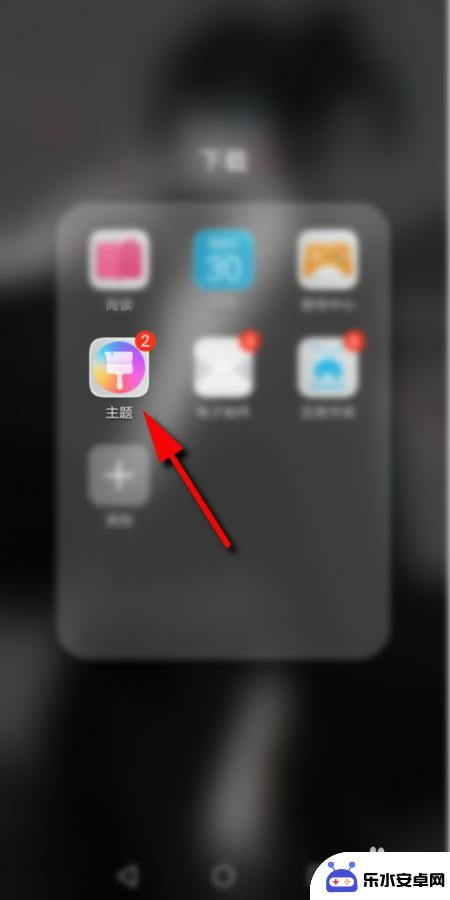
2.进入主题后,点击右下角的【我的】
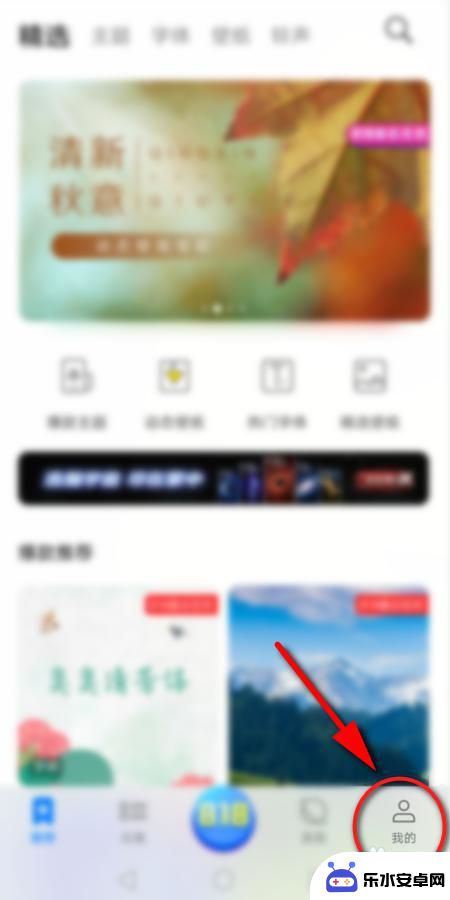
3.然后点击【混搭】选项
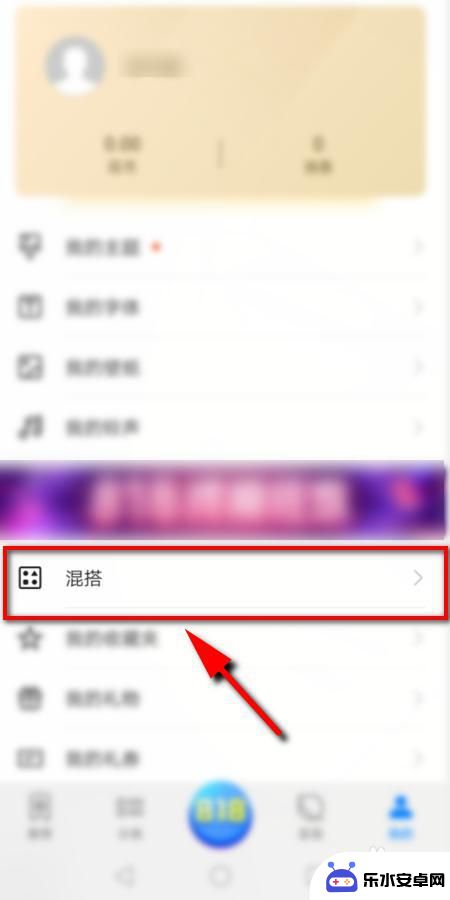
4.在混搭页面选择【图标】选项进入
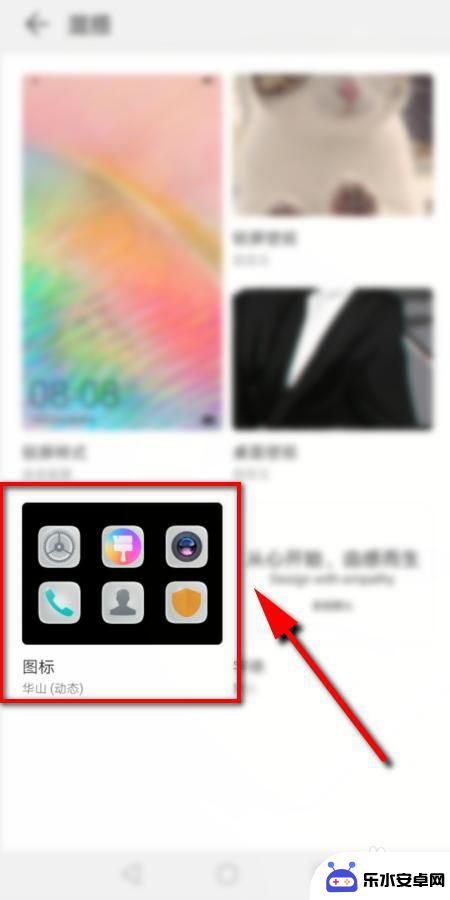
5.进入后可以看到3种 不同处预置图标,点击任一个设置即可。或者点击右上角的【更多】,查看更多的预置图标
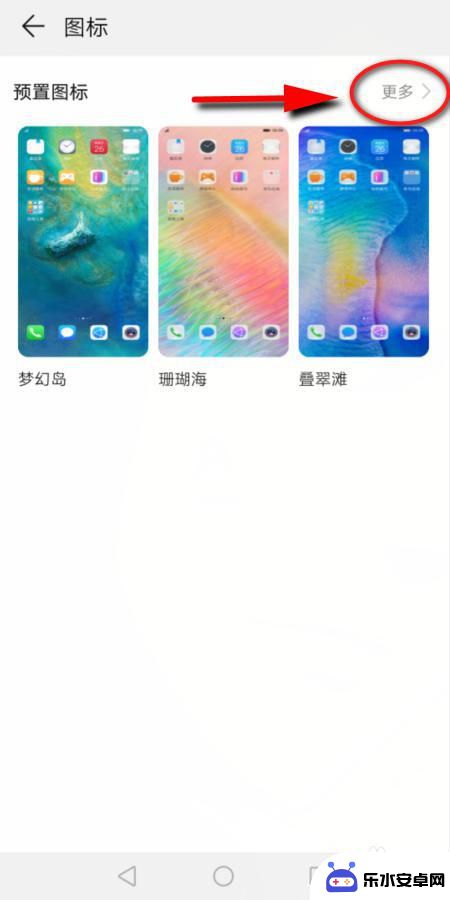
6.接下来选择并点击想要更改的图标样式
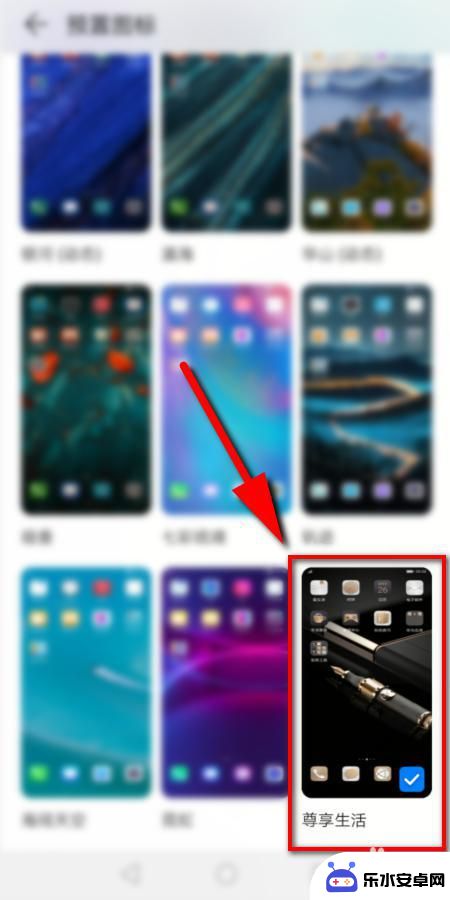
7.然后点击下方的【应用】即可更改手机上的图标

8.最后返回手机桌面,就可以看到改好的图标了

9.总结:
1.打开手机上自带的主题,点击【我的】
2.然后点击【混搭】选项,
3.在混搭页面点击【图标】
4.在预置图标里面选择一个,点击应用即可
以上就是如何更改手机桌面图标的全部内容,如果还有不清楚的用户,可以参考以上小编提供的步骤进行操作,希望对大家有所帮助。
相关教程
-
 小米手机桌面锁屏图标怎么设置 MIUI11如何在桌面添加锁屏图标
小米手机桌面锁屏图标怎么设置 MIUI11如何在桌面添加锁屏图标MIUI11是小米手机上最新的系统版本,它为用户提供了丰富的个性化设置选项,其中包括了桌面锁屏图标的设置,在MIUI11系统中,用户可以轻松地在桌面上添加锁屏图标,以便快速方便...
2024-05-08 13:29
-
 苹果手机桌面信号图标怎么设置 iPhone 13个性信号图标设置步骤
苹果手机桌面信号图标怎么设置 iPhone 13个性信号图标设置步骤iPhone手机是目前市场上非常受欢迎的智能手机之一,而其桌面信号图标的设置也是用户非常关注的一项功能,近期关于如何设置iPhone 13个性信号图标的步骤备受瞩目。信号图标是...
2024-02-20 13:43
-
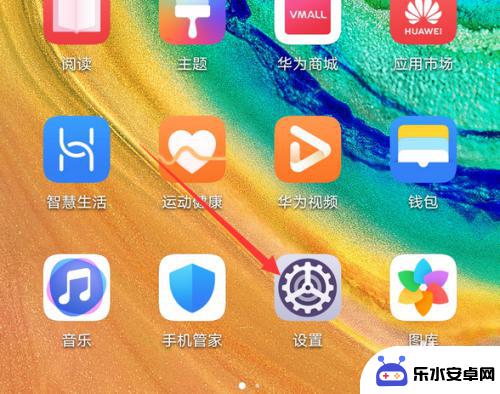 华为手机桌面红点怎么设置 华为手机桌面图标小红点消失方法
华为手机桌面红点怎么设置 华为手机桌面图标小红点消失方法华为手机的桌面红点是指在应用图标上出现的小红点提示,用来提醒用户有未读信息或者未处理任务,如果你不想被这些小红点打扰,可以通过设置来关闭这个功能。在华为手机上,关闭桌面图标小红...
2024-04-08 12:16
-
 步步高手机如何移动图标 vivo手机桌面图标不见了怎么恢复
步步高手机如何移动图标 vivo手机桌面图标不见了怎么恢复步步高手机如何移动图标?vivo手机桌面图标不见了怎么恢复?对于很多用户来说,手机上的图标是使用频率最高的功能之一,但是有时候不小心将图标删除或者移动位置后找不到了,这时候就需...
2024-03-21 09:28
-
 手机桌面怎么打开布局 小米手机桌面图标布局设置教程
手机桌面怎么打开布局 小米手机桌面图标布局设置教程现代手机已经成为人们生活中不可或缺的一部分,而手机桌面则是我们日常使用手机的入口之一,如何设置手机桌面的图标布局,使得我们更加方便地找到所需的应用程序呢?小米手机提供了一种简单...
2024-01-18 09:31
-
 手机屏幕如何改图案大小 手机桌面图标大小如何调整
手机屏幕如何改图案大小 手机桌面图标大小如何调整当我们使用手机时,屏幕上的图案大小和桌面图标大小是我们经常需要调整的,有时候我们可能觉得图标太小或太大,影响了我们的使用体验。而在手机设置中,其实是可以轻松调整图案大小和桌面图...
2024-04-09 14:33
-
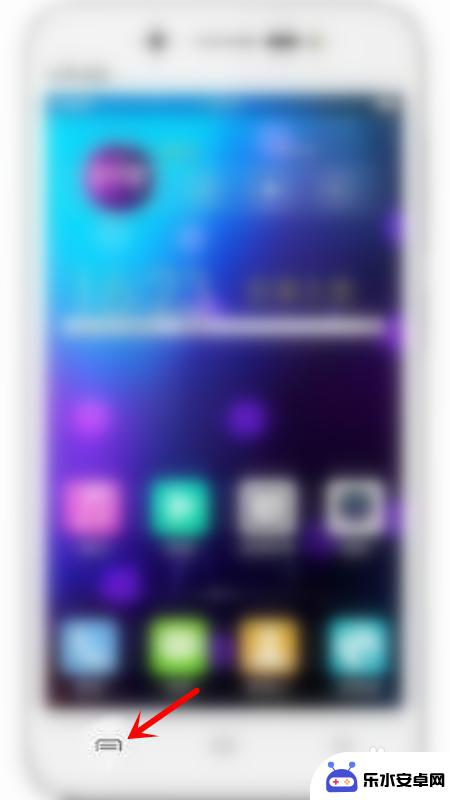 手机隐藏桌面图标怎么弄出来 手机中隐藏的图标如何显示
手机隐藏桌面图标怎么弄出来 手机中隐藏的图标如何显示手机隐藏桌面图标是一种常见的手机操作技巧,许多用户在日常使用中都会遇到这个问题,有时候我们可能会不小心将一些应用图标隐藏起来,导致无法直接在桌面上看到。当手机中的图标被隐藏起来...
2024-05-01 10:39
-
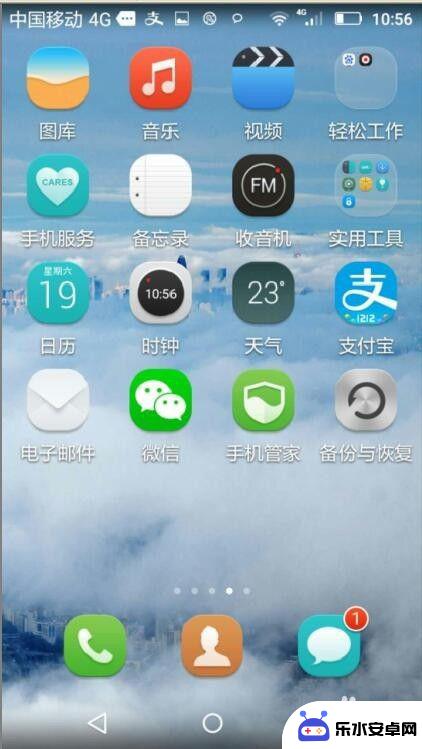 怎样隐藏华为手机桌面图标 华为手机桌面图标隐藏教程
怎样隐藏华为手机桌面图标 华为手机桌面图标隐藏教程在日常使用华为手机时,我们可能会有一些私密的应用或文件需要隐藏起来,以保护个人隐私,而隐藏华为手机桌面图标就是一个非常有效的方法。通过简单的操作,我们可以轻松地将某些应用的图标...
2024-03-03 08:40
-
 如何将手机桌面应用变小 手机桌面图标大小怎么调整
如何将手机桌面应用变小 手机桌面图标大小怎么调整在现代社会中手机已经成为人们生活中必不可少的工具,随着手机应用的不断增多,手机桌面上的图标也越来越多,给我们的使用带来了一些不便。许多人希望能够将手机桌面应用变小,以便更好地组...
2024-01-08 15:22
-
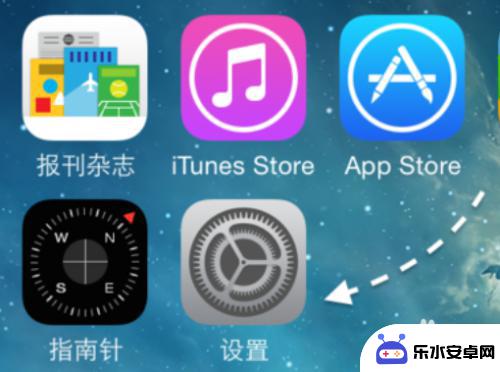 苹果手机怎么缩小桌面图标 苹果手机图标变大了如何缩小
苹果手机怎么缩小桌面图标 苹果手机图标变大了如何缩小苹果手机是许多人喜爱的智能手机品牌,但有时候我们可能会遇到一些问题,比如图标变得太大而影响了我们的使用体验,在苹果手机上,要缩小桌面图标并调整其大小其实并不难,只需要简单的操作...
2024-04-07 10:34
热门教程
MORE+热门软件
MORE+-
 随风电视正版
随风电视正版
10.27MB
-
 全民消防云课堂app最新
全民消防云课堂app最新
43MB
-
 乖宝宝听故事最新版
乖宝宝听故事最新版
23MB
-
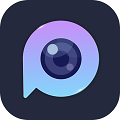 万能P图最新版
万能P图最新版
70.19MB
-
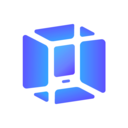 手机64位虚拟空间最新版
手机64位虚拟空间最新版
45.60M
-
 智达人才网2024
智达人才网2024
62.54MB
-
 e益生活商城app最新版本官方版
e益生活商城app最新版本官方版
26MB
-
 伊人追剧软件最新版本
伊人追剧软件最新版本
41.26MB
-
 拓思英语软件
拓思英语软件
26.06MB
-
 九识遥控器官方
九识遥控器官方
69.87MB